De todos los principales juegos sandbox disponibles en el mercado, Roblox es uno de los que se toma más en serio su ciclo de actualización. Ni siquiera puedes iniciar una experiencia de juego sin instalar la última versión en ciertos casos. Si bien actualizar el juego en otras plataformas puede ser simple, este puede no ser el caso para los usuarios que ejecutan Windows o macOS. No todas las plataformas vienen con una tienda de aplicaciones, donde las actualizaciones de Roblox están a solo un clic de distancia. Por suerte, te tenemos cubierto en este aspecto. En esta guía, aprenda cómo actualizar Roblox en su PC con Windows o Mac de la manera más fácil posible.
Actualizar Roblox en Windows y macOS (2023)
Tabla de contenido
¿Por qué deberías mantener Roblox actualizado?
En el caso de la mayoría de las experiencias de Roblox, no tienes más remedio que mantener la plataforma actualizada para abrirlas. Pero también hay muchos otros beneficios de mantener Roblox actualizado, que incluyen:
Si quieres seguir leyendo este post sobre "[page_title]" dale click al botón "Mostrar todo" y podrás leer el resto del contenido gratis. aiso.la es un sitio especializado en Tecnología, Noticias, Juegos y gran cantidad de temas que te pueden interesar. Si quieres leer más información similar a [page_title], no dudes de sguir navegando por la web y suscribirte a las notificaciones del Blog y no perderte las últimas novedades.
- Nuevas funciones: Roblox publica regularmente actualizaciones que incluyen nuevas funciones de juego, personajes y rendimiento. Para los jugadores con necesidades especiales, las actualizaciones también aseguran que el juego sea jugable para la mayoría de las personas con mejoras en las funciones de accesibilidad.
- Corrección de errores: mantener el juego actualizado garantiza que vea los errores del lado del desarrollador con menos frecuencia y pueda disfrutar de una experiencia sin errores.
- Seguridad: las actualizaciones generalmente vienen con parches de seguridad que son importantes para protegerlo a usted y a sus datos en los servidores de Roblox.
Cómo actualizar Roblox en tu Mac y Macbook
Si usa un dispositivo macOS para jugar Roblox, siga los pasos a continuación para actualizar fácilmente Roblox en una Mac:
1. Primero, inicie un navegador y vaya al sitio web oficial de Roblox (visite aquí). Luego, inicia sesión en tu perfil de Roblox. A menos que ya haya iniciado sesión, el sitio web lo redirigirá automáticamente a su página de inicio de sesión/registro.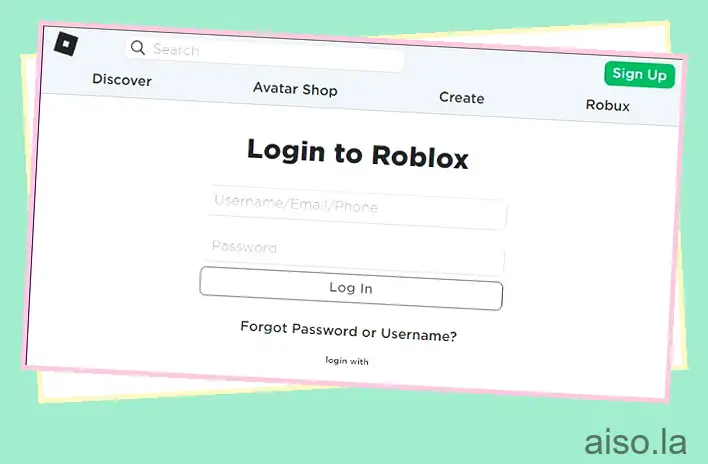
2. Después de iniciar sesión, abra cualquier página de experiencia de Roblox desde la página de inicio.
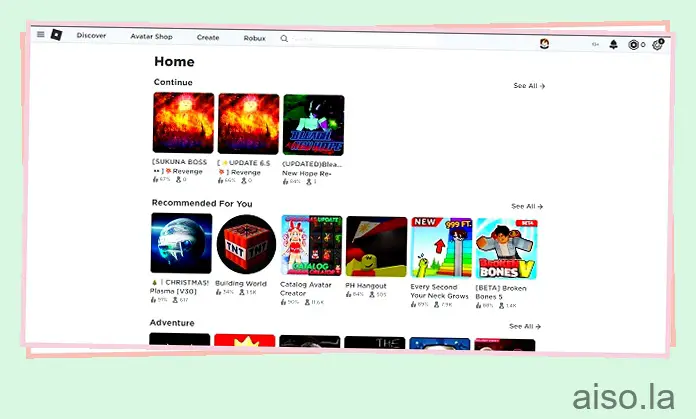
3. Luego, haga clic en el botón “Reproducir” para iniciar la experiencia de Roblox.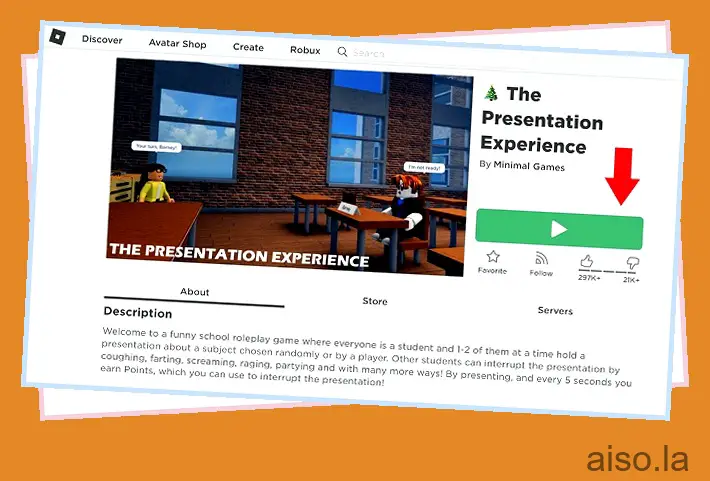
4. El navegador buscará su permiso para iniciar Roblox en su sistema. Haga clic en el botón “Permitir” para continuar.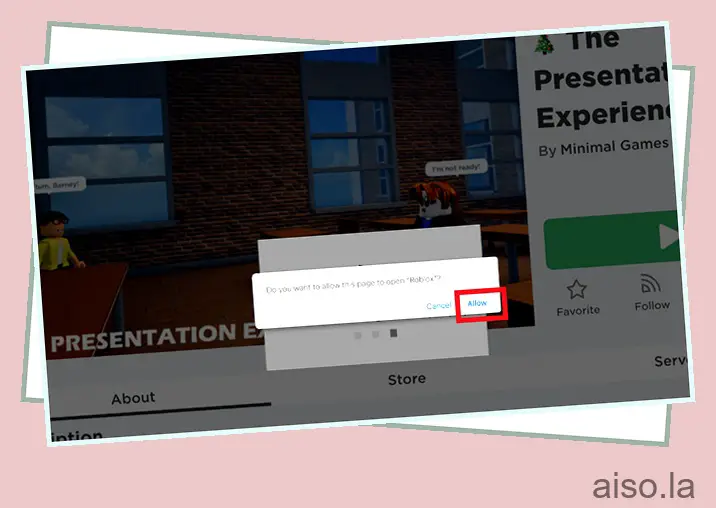
5. Finalmente, Roblox se abrirá y se actualizará automáticamente antes de iniciar la experiencia seleccionada. Esto suele tardar unos minutos. Puedes consultar nuestra lista de los mejores juegos de disparos de Roblox mientras esperas a que se instale la última versión.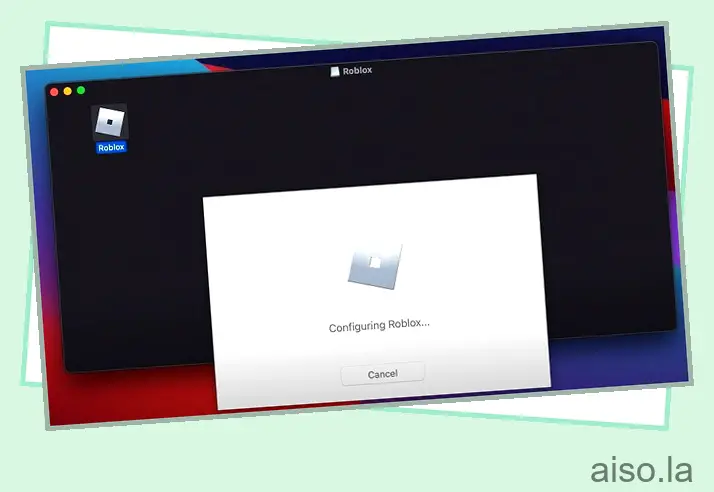
Solucionar error al actualizar Roblox en Mac
Desafortunadamente, tratar de actualizar Roblox a menudo también significa lidiar con algunos de sus diversos errores infames. Si tiene problemas al actualizar Roblox en Mac, aquí hay algunas soluciones fáciles:
- Verifique el estado del servidor de Roblox: si los servidores de Roblox están caídos, le impedirá actualizar o incluso jugar el juego.
- Desinstalar y reinstalar Roblox: una forma confiable de actualizar Roblox es descargar la aplicación desde cero. Pero asegúrese de eliminar todos los archivos relacionados con la versión existente antes de hacerlo.
- Deshabilite su VPN: su VPN puede interferir con la conexión entre los servidores de Roblox y su sistema. Deshabilitarlo generalmente lo soluciona.
En caso de que ninguna de estas revisiones funcione para usted, también tenemos una guía dedicada para resolver el problema de Roblox que no se actualiza en Mac . Puede usar la guía vinculada para poner en marcha su juego en poco tiempo.
Cómo actualizar Roblox en Windows
Hay dos ediciones de Roblox disponibles en Windows. Utilice las secciones dedicadas a cada versión para actualizar la que prefiera.
Actualizar jugador Roblox
Roblox Player es la edición de Roblox que descargas como un archivo ejecutable (.exe) y usas como un software clásico independiente. Siga estos pasos para actualizarlo en Windows:
1. Primero, inicie cualquier navegador de Windows y vaya al sitio web oficial de Roblox (visite aquí). Luego, inicie sesión en su cuenta.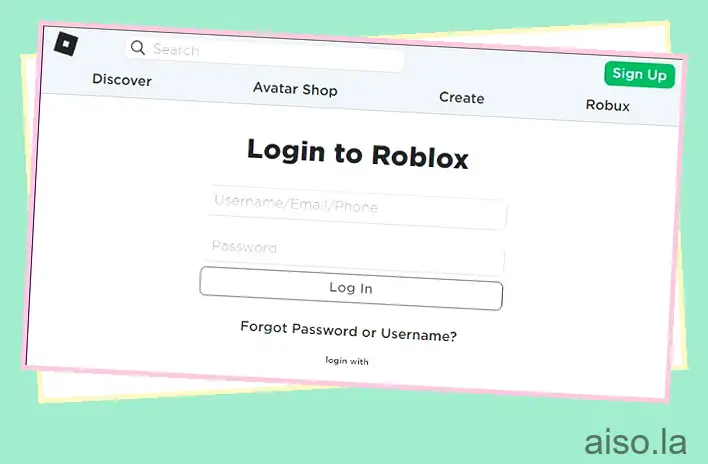
2. A continuación, abre cualquiera de las páginas de la experiencia desde su página de inicio haciendo clic en ella.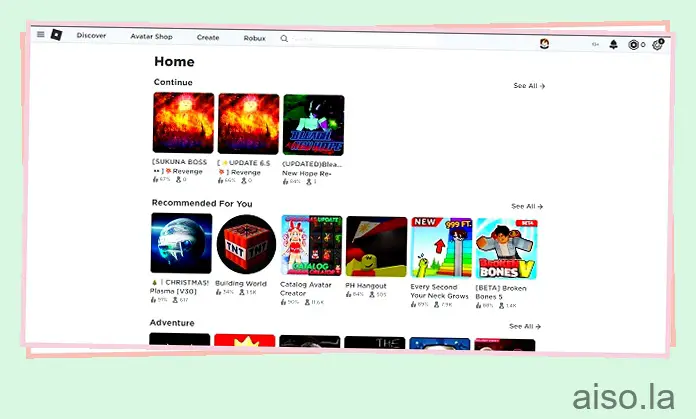
3. Luego, use el botón “Jugar” para abrir esa experiencia.
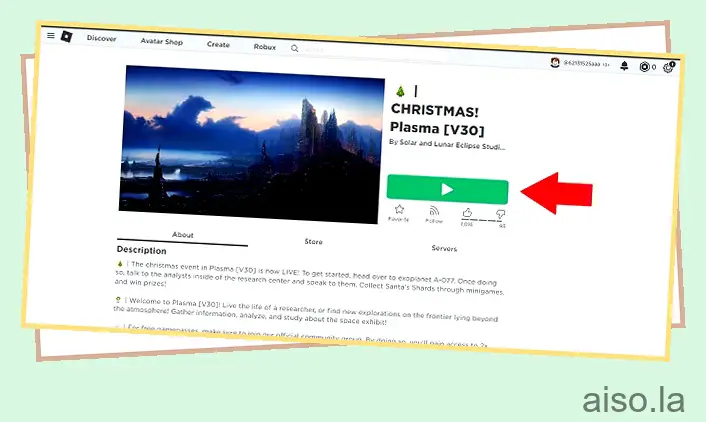
4. Su navegador ahora intentará iniciar Roblox. Después de eso, haga clic en el botón “Abrir Roblox” cuando se le solicite. 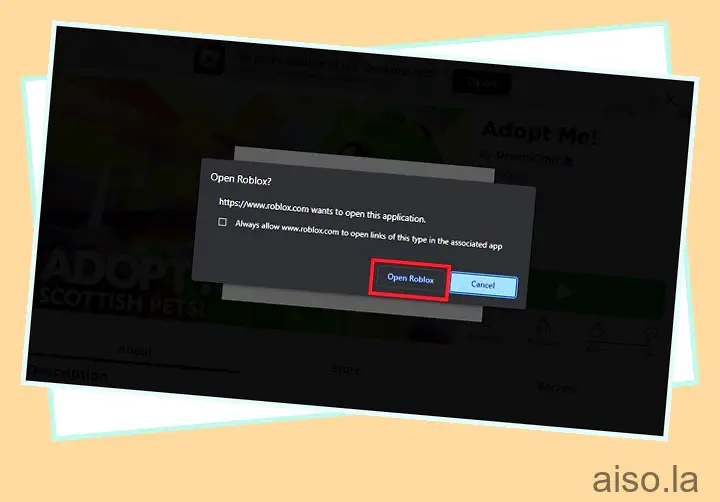
5. Finalmente, Roblox se iniciará y actualizará automáticamente. Todo lo que tienes que hacer es esperar a que termine la actualización.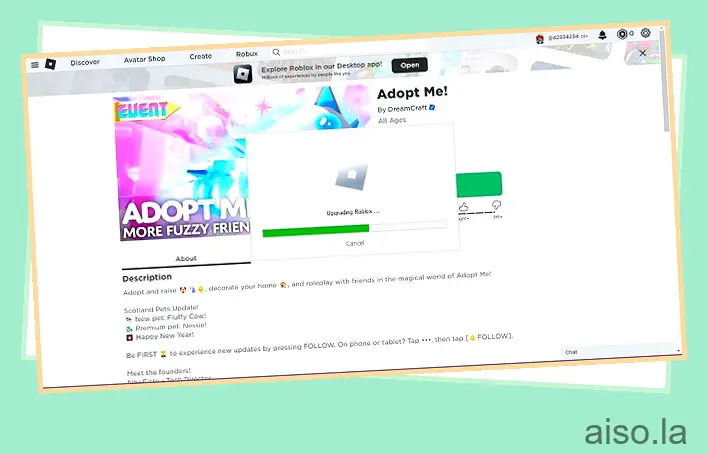
Actualizar Roblox desde Microsoft Store
Siga estos pasos para actualizar la edición de la aplicación de Roblox que está presente en Microsoft Store dentro de Windows:
1. Primero, presione la tecla de Windows y busque “Microsoft Store”. Luego, abre la aplicación.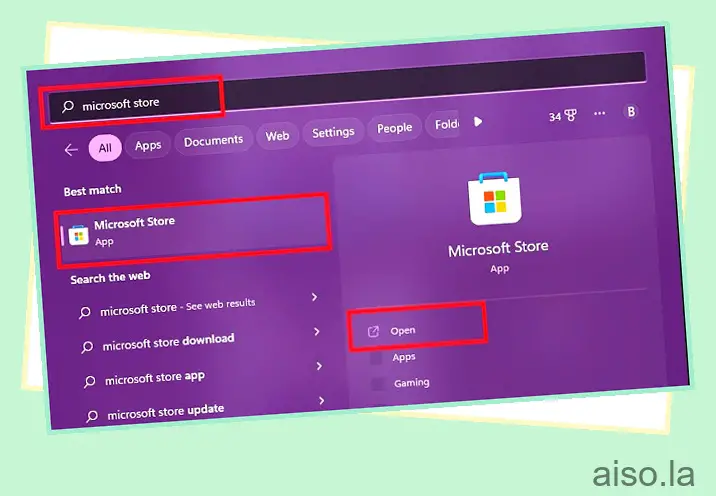
2. Luego, use la barra de búsqueda en la parte superior y busque “Roblox”.
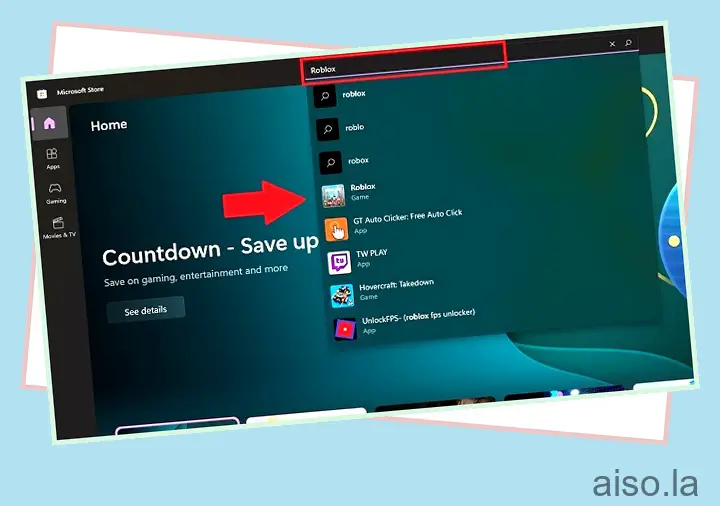
3. Finalmente, haga clic en el botón “Actualizar” en la página de la tienda de Roblox. La actualización puede tardar entre unos segundos y unos minutos en finalizar. 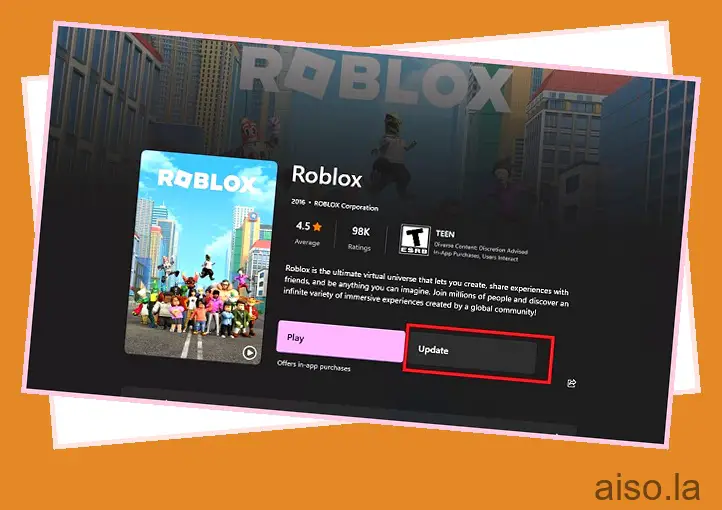
Solucionar error al actualizar Roblox en Windows
Si tiene problemas al actualizar Roblox en Windows, puede usar las siguientes soluciones rápidas para resolverlos:
- Restablecer la configuración de Internet: puede deshacerse de sus personalizaciones de Internet para que Roblox tenga acceso directo y sin restricciones a sus servidores.
- Borrar Store & Roblox Cache: al igual que los teléfonos inteligentes, borrar el caché de la edición MS Store de Roblox soluciona la mayoría de sus problemas de actualización.
- Excepción de firewall: una causa común detrás de los errores de actualización en Roblox a menudo tiene que ver con el firewall o el antivirus que crea un bloqueo no deseado. Agregar una excepción en el mismo debería resolver el problema.
También tenemos una guía dedicada que cubre cómo arreglar Roblox que no se actualiza en Windows . Puede encontrar tutoriales detallados para utilizar las correcciones mencionadas anteriormente y más soluciones con la guía vinculada.
Actualizar Roblox en Windows y Mac
Con eso, ahora está listo para actualizar y volver a jugar Roblox en Windows y Mac sin problemas. Y una vez que la actualización termine de actualizarse, te sugerimos que pruebes algunos de los mejores juegos de Roblox con tus amigos . Sin embargo, algunos de ustedes podrían enfrentar el error 267 de Roblox mientras lo hacen justo después de una actualización. Afortunadamente, debe usar nuestra guía vinculada para solucionarlo. Dicho esto, ¿cuál es tu plataforma favorita para jugar a Roblox? ¡Cuéntanos en los comentarios a continuación!

